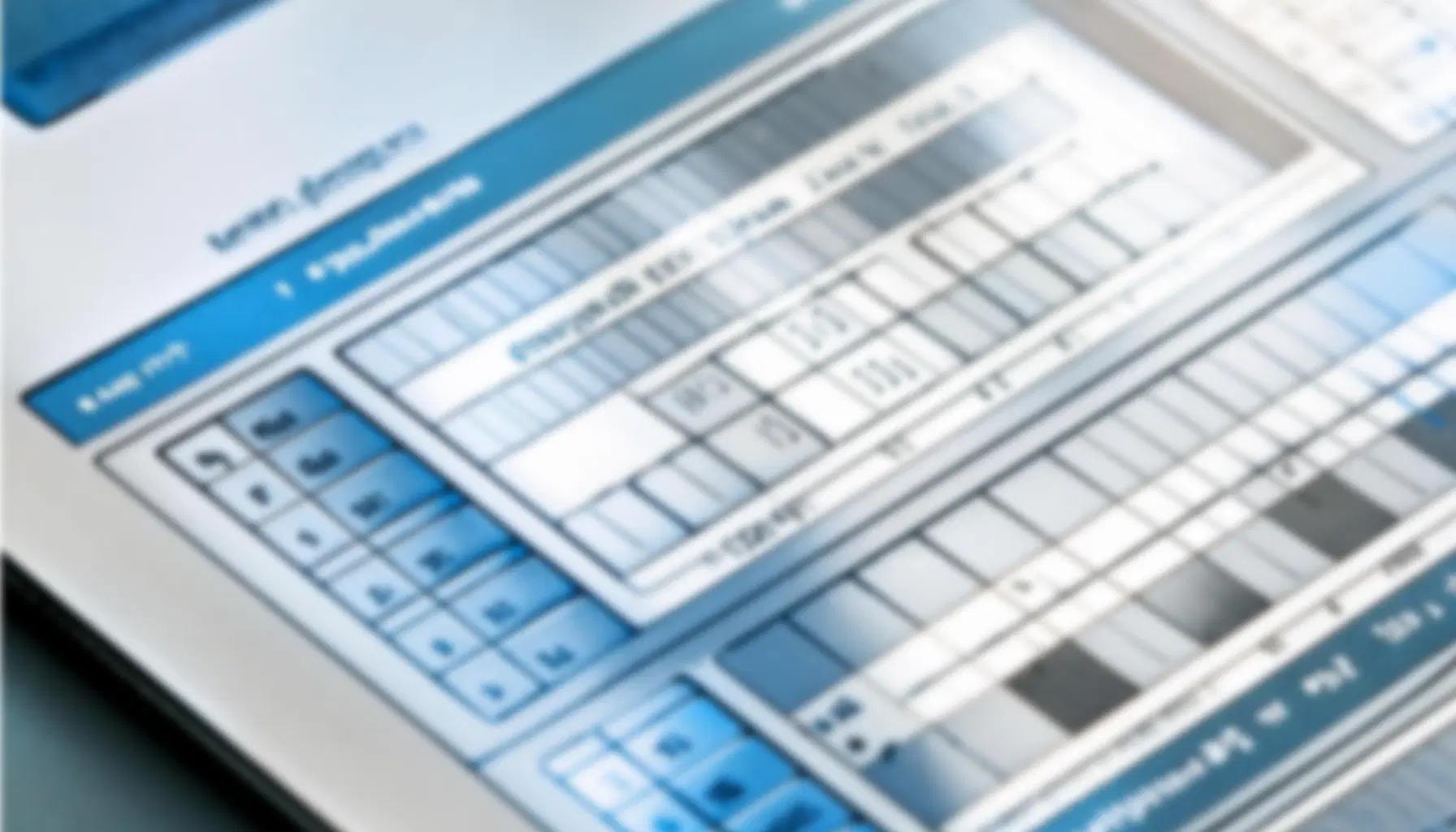
Excel, hem iş dünyasında hem de eğitim alanında olmazsa olmaz bir araç haline gelmiştir. Gündelik işlerden karmaşık veri analizlerine kadar pek çok sürecin temelinde yer alan Excel, kullanıcılarına hesaplamalar, veri yönetimi ve analiz işlemleri konusunda eşsiz kolaylıklar sunar. Veri yönetiminin temel taşlarından biri olan Excel fonksiyonları, her kullanıcının ihtiyaçlarına cevap verebilecek nitelikler taşır.
Bu makalemizde, Excel'in en temel fonksiyonlarından hücre adreslemesi ve otomatik toplam gibi hesaplamalara dair bilgiler verilecektir. Herkesin anlayabileceği basit ve pratik örneklerle zenginleştirilecek bu içerik, başlangıç ve orta seviye Excel kullanıcıları için faydalı olacak detaylar barındırmaktadır.
Excel'i verimli bir şekilde kullanabilmenin temeli, fonksiyonlara ve hesaplamalara hakim olmaktan geçer. Bu konulara olan hakimiyet, pratiklik kazandırırken, iş süreçlerini hızlandırır ve hata oranını düşürür. Bu yüzden, temel Excel işlevlerinin ne anlama geldiğini ve nasıl kullanılacağını bilmek oldukça önemlidir.
Hücre Adreslemesi
Hücre Adreslemesinin Tanımı ve Önemi
Herhangi bir Excel kullanıcısının, işlevsellik ve verimlilik anlamında ilk karşılaştığı özellik hücre adreslemesidir. Hücre adreslemesi, bir hücrenin yataydaki konumunu belirten harf ve dikeydeki konumunu belirten rakamın birleşimi ile ifade edilir. Daha spesifik hücreler üzerinde işlem yapabilmek için bu adresleme yöntemini bilmek, Excel sahibi birisinin sahip olması gereken temel becerilerdendir.
Hücre adreslemesi, Excel'de formül yazarken kritik bir öneme sahiptir. Örneğin, bir bütçe tablosunda belirli bir kategorinin toplamını hesaplamak istediğinizde, o kategorinin harcamalarını ifade eden hücrelerin doğru adreslenmiş olması gerekir. Yanlış bir hücre adreslemenin sonucunda, hesaplamalarınız hatalı olacaktır. Bu durum, özellikle karmaşık formüller ve büyük veri setleriyle çalışan kişiler için zaman kaybına ve yanlış sonuçlara yol açabilir (Browne, 2018, s.37).
Çeşitli Hücre Adresleme Tekniklerinin Anlatımı ve Örnekleri
Hücreler, mutlak ($A$1), göreceli (A1) ve karma (A$1 ya da $A1) adresleme şeklinde üç farklı teknikle adreslenebilir:
1- Mutlak adresleme: Formülün yerini değiştirdiğinizde hücre referansının sabit kalmasını sağlar; örneğin kopyalama veya doldurma işlemleri sırasında.
2- Göreceli adresleme: Formülü kopyaladığınızda hücre referansının yeni konuma göre güncellenmesine izin verir.
3- Karma adresleme: Yalnızca sütun ya da satır sabitlenir.
Örneğin, bir envanter listesinde tüm ürünlerin stok miktarını ve birim fiyatını içeren bir tablo üzerinde, her ürün için toplam değeri hesaplamak isteyebilirsiniz. Bu durumda, miktar ve birim fiyatı hücrelerini adresleyerek, çarpım için bir formül oluşturabilirsiniz (McFedries, 2019, s.122). Ayrıca, çeşitli hücre bloklarını seçmek ve bu bloklar üzerinde işlem yapmak için de adresleme bilgisi şarttır.
Excel Fonksiyonlarının Kullanımı
Excel, kullanıcılara yüzlerce fonksiyon sunarak, veri analizi ve hesaplama işlemlerini basit bir hale getirir. Her bir fonksiyon, farklı bir ihtiyaca cevap vermek üzere tasarlanmıştır ve Excel'deki verimliliği artırmada kilit rol oynamaktadır.
Matematiksel Fonksiyonlar
Excel, temel toplama ve çıkarma işlemlerinden karmaşık mühendislik hesaplarına kadar geniş bir yelpazede matematiksel fonksiyonlar sunar. Bu fonksiyonlar; toplama, çıkarma, çarpma, bölme, yuvarlama gibi basit işlemlerle kalmaz, aynı zamanda trigonometrik, logaritmik ve karmaşık matematiksel hesaplamaları da mümkün kılar (Walkenbach, 2015, s.209).
SUM, AVERAGE ve PRODUCT gibi temel fonksiyonlar, listedeki sayıların toplamını almak, ortalamasını hesaplamak ya da çarpmak için kullanılır. Buna ilaveten, ROUND fonksiyonu sayıların belirli bir basamakta yuvarlanmasını; MOD fonksiyonu ise bir sayının başka bir sayıya bölümünden kalanı bulmayı sağlar.
Haydi bir örnek üzerinden gidelim: Diyelim ki bir sütunumuzda farklı aylara ait elektrik faturalarımızın tutarları yer alıyor. Yıl bazında ne kadar ödeme yaptığımızı hesaplamak için SUM fonksiyonunu kullanabiliriz. Ayrıca, MAX ve MIN fonksiyonlarıyla en yüksek ve en düşük fatura tutarlarını kolayca öğrenebiliriz.
İstatistiksel Fonksiyonlar
İstatistiksel fonksiyonlar, veri setlerindeki eğilimleri, varyasyonları ve diğer istatistiksel bilgileri hesaplamanıza yardımcı olur. İş dünyasında karar verme süreçlerinde veriler üzerinde derinlemesine analiz yapmanın önemi düşünüldüğünde, Excel'in istatistiksel fonksiyonları ayrıca değerli hale gelir.
COUNT, COUNTA ve COUNTBLANK gibi fonksiyonlar veri setindeki hücre sayılarını tespit edebilirken;
STDEV ve VAR fonksiyonları standart sapma ve varyans gibi istatistiksel ölçüm değerlerini hesaplar.
Bu fonksiyonlar, özellikle büyük veri setlerinde, veriler arasındaki ilişkileri ve farklılıkları anlamak için kullanılır (Winston, 2019, s.342).
Satış temsilcisi bir kişinin, şirketin farklı bölgelerdeki satış rakamlarının ortalamasını ve o bölgeler arasındaki tutarların standart sapmasını bulmak istediğini düşünelim. AVERAGE fonksiyonu ile tüm değerlerin ortalamasını alabilir, STDEV.P fonksiyonu ile de popülasyonun standart sapmasını hesaplayabilir. Böylelikle, normal aralık dışında kalan satışları belirleyebilir ve dikkat gerektiren bölgelere odaklanabilir.
Metinsel Fonksiyonlar
Excel'in metinsel fonksiyonları, veri işlerken kesinlikle vazgeçilmezdir. Bu fonksiyonlar, metinlerle yapılacak işlemleri kolaylaştırır ve hızlandırır. Metinleri birleştirmek, metin içindeki belirli bir karakteri veya kelimeyi aramak ya da değiştirmek gibi işlemler metinsel fonksiyonlar ile kolaylıkla halledilir.
LOWER, UPPER ve PROPER fonksiyonları metinlerin harf büyüklüğünü değiştirirken;
CONCATENATE veya & operatörü ile farklı hücrelerdeki metinleri birleştirmek mümkündür.
Ayrıca, LEFT ve RIGHT fonksiyonları metnin belirli bir kısmını almak için kullanılır (Harvey, 2016, s.157).
Müşteri isimlerinin ilk harflerini büyük yapmak ve her birini mükemmel bir şekilde formatlamak isterseniz, PROPER fonksiyonunu kullanabilirsiniz. Veya, iki farklı sütundaki isim ve soyisim bilgilerini birleştirip tam ad oluşturmak için CONCATENATE fonksiyonunu veya & operatörünü tercih edebilirsiniz.
Mantıksal Fonksiyonlar
Mantıksal fonksiyonlar, koşullu durumların değerlendirilmesinde kullanılır ve "eğer bu ise şu" mantığını işler. Bunlar arasında en popüler olanı IF fonksiyonudur; ancak AND, OR ve NOT gibi diğer fonksiyonlar da koşullu ifadeler ve karar verme süreçlerinde kullanılmaktadır.
IF fonksiyonu, belirli bir koşulun doğru mu yanlış mı olduğunu test eder ve sonuca göre iki farklı sonuçtan birini döndürür. Bu tür mantıksal testler, özellikle iş akışları ve otomasyon scriptleri yazarken oldukça işe yarar (Jelen & Syrstad, 2019, s.231).
Bir personelin hedef satışa ulaşıp ulaşmadığını değerlendirmek için IF fonksiyonunu kullanabilirsiniz. Koşul olarak, satışın belirli bir hedef değerinden büyük olup olmadığını kontrol ederek, ulaşıldıysa "Hedefe Ulaşıldı", ulaşılmadıysa "Hedefe Ulaşılamadı" şeklinde bir çıktı alabilirsiniz.
Otomatik Toplam ve Hesaplama
Excel'deki otomatik toplam fonksiyonları, hızlı ve hatasız hesaplamalar yapmanız için tasarlanmıştır. Özellikle geniş veri tablolarında sıkça kullanılan bu fonksiyonlar, kullanıcının verimliliğini ve doğruluğunu artırır.
Excel'de Otomatik Toplama Yöntemi
Otomatik toplam işlevi Excel'in en sevilen özelliklerinden biridir. SUM fonksiyonu, hızlı ve kolay bir şekilde bir sütun ya da satırdaki tüm sayıları toplamanızı sağlar. Bu işlev özellikle büyük veri setleriyle çalışırken zamandan tasarruf etmenizi sağlar.
AutoSum butonu, bir sütun veya satırdaki sayıları otomatik olarak toplamak için kullanılır. Bu işlemi yaparken, Excel otomatik olarak uygun hücre aralığını algılar ve seçimi sizin için yapar. Tek bir tıklama ile tüm işlem tamamlanır (Weverka, 2019, s.115).
Örneğin, bir proje bütçesi tablosunda her bir kalemin maliyetini toplamak isterseniz, AutoSum özelliği ile bu maliyetlerin toplamını tek bir adımda hesaplayabilirsiniz. Excel sertifikaları ve eğitimler sırasında sıkça değinilen bu pratik özelliği, her Excel kullanıcısının kullanımını bilmesi gerekir.
Otomatik toplam, maliyet hesaplamalarından stok yönetimine, satış verilerinin analizinden gelir-gider tablolarının hazırlanmasına kadar geniş bir kullanım alanına sahiptir. Hızlı ve doğru hesaplamalar yapmak isteyen herkes için vazgeçilmez bir araçtır.
Excel'in işlevlerinin ve hesaplama yeteneklerinin verimli bir şekilde kullanılması, bireylerin ve kuruluşların işlemlerini kolaylaştırmasına, doğruluğu korumasına ve bilinçli kararlar almasına olanak tanır.
İster bir bilgisayar işletmeni sertifikası sahibi olun, ister Excel'i yeni öğrenmeye başlayın, bu blogda tartışılan temelleri anlamak çok önemlidir. Hücre referansının önemini vurguladık, Excel'de bulunan çeşitli fonksiyonları inceledik ve otomatik toplamanın kolaylığını gösterdik.
Excel'de başarılı olma yolculuğunuzda önemli olan, pratik yapmak, fonksiyonları doğru şekillerde kullanabilmek ve sık kullanılan kısa yolları öğrenmektir. Bu bilgilerle donanmış olan bir kullanıcı, veri analizi ve bilgi işleme konularında çok daha yetkin hale gelecektir.
Excel'in daha birçok işlevini keşfetmeye ve beceri setinizi geliştirmeye devam edin. Gelecekteki blog yazılarımız, sizi bir Excel power user'a dönüştürmeyi hedefleyerek daha ileri düzey konulara değinecek. O zamana kadar, öğrendiklerinizi uygulayın ve elektronik tablolama dünyasına hakim olurken kendinizi güçlenmiş hissedin.
Kaynakça
Browne, D. (2018). Microsoft Excel: Formulas and Functions. USA: Apress.
Harvey, G. (2016). Excel 2016 All-in-One For Dummies. USA: For Dummies.
Jelen, B., & Syrstad, T. (2019). Excel 2019 Bible. USA: Wiley.
McFedries, P. (2019). Excel 2019 Formulas and Functions. USA: Microsoft Press.
Walkenbach, J. (2015). Excel 2016 Bible. USA: Wiley.
Weverka, P. (2019). Office 365 All-in-One For Dummies. USA: For Dummies.
Winston, W. L. (2019). Microsoft Excel 2019 Data Analysis and Business Modeling. USA: Microsoft Press.
Sıkça Sorulan Sorular
Microsoft Excel'de hücre adreslemesi nasıl yapılır?
Excel'de hücre adreslemesi, verilerin düzenlenmesi ve formüllerin uygulanması için temel bir konsepttir. Adresleme iki yöntemle gerçekleşir: A1 ve R1C1 referans stilleri. A1 stili en yaygın olandır ve sütun harfleri ve satır numaralarını kombin eder.
A1 Referans Stili
A1 referans stilinde, sütunlar harflerle, satırlar numaralarla gösterilir. Örneğin, "B3" ifadesi B sütunu ile 3 satırının kesişimini belirtir. Bu stilde hücrelere referans vermek için;
Sütun harfini yazın.
Ardından satır numarasını ekleyin.
R1C1 Referans Stili
R1C1 referans stilinde ise "R" satırlar ve "C" sütunlar için kullanılır. R1C1 demek, ilk satır ve ilk sütunu gösterir. Bu stil daha az kullanılır ama bazı durumlarda yararlıdır.
Mutlak, Göreceli ve Karışık Referanslar
Mutlak referans hücrenin pozisyonunun sabit kalmasını sağlar. Dolar işareti ($) kullanılır:
Örnek: $A$1 her zaman A1 hücresini işaret eder.
Göreceli referanslar ise formülün kopyalandığı hücreye göre değişir:
Örnek: A1 başka bir hücreye kopyalandığında otomatik olarak değişir.
Karışık referanslar hem mutlak hem de göreceli özellikler içerir:
Örnek: $A1 ya da A$1
Formüllerde Adresleme
Formüllerde adresleme yaparken hücreleri doğru seçmek önemlidir.
Tek hücreye formül yazın.
Birden fazla hücreye uygulayın.
Hücre aralığı kullanarak toplama yapın.
Hücre Aralığı Belirtme
Büyük veri setlerinde, hücre aralıklarıyla çalışmak yaygındır:
Tek sütun için: A1:A10
Tek satır için: A1:J1
Bir blok için: A1:B2
Excel'de İleri Seviye Adresleme
İşlevler ve formüller içinde dinamik adresleme için INDIRECT gibi işlevler kullanılabilir. Örneğin INDIRECT("A" & 1) A1 hücresine dinamik referanstır.
Excel'de hücre adreslemesi esnek ve güçlüdür. Etkili kullanım için pratiğe ihtiyaç vardır. Bu bilgiler, Excel'deki hücre adresleme konusunda temel bir rehber olarak hizmet eder.
Otomatik toplam hesaplamaları Excel'de nasıl gerçekleştirilir?
Excel'de Otomatik Toplam Hesaplama
Excel, veri analizi ve hesaplama için güçlü araçlardan biridir. Toplam hesaplamaları sık gerçekleştirilen işlemlerdendir. AutoSum özelliği bu işi kolaylaştırır.
AutoSum Kullanımı
AutoSum, Excel'in hızlı toplama butonudur. Bir hücre dizisinin toplamını otomatik olarak hesaplar.
Bir hücre seçin.
Ana sekmede "AutoSum" simgesine tıklayın.
Excel, tahmin edilen alanı seçer.
Gerekirse, seçimi düzeltin.
"Enter" tuşuna basarak sonucu alın.
Klavye Kısayolu
AutoSum kısayolu hız kazandırır.
Hücreyi seçin.
Alt + = tuşlarına basın.
Seçim doğruysa, "Enter" tuşuna basın.
Fonksiyon Ekleme
Toplamı hesaplamak için, SUM fonksiyonunu da kullanabilirsiniz.
Formül çubuğuna =SUM( yazın.
Toplamak istediğiniz hücreleri seçin.
Parantezi kapatıp "Enter" tuşlayın.
Çoklu Sütun ve Satırlar
Çoklu satır ve sütunlarda toplam hesaplarken dikkat edin.
İlk toplam hücresini seçin.
"Ctrl" tuşunu basılı tutun.
Diğer toplam hücrelerini seçin.
"AutoSum" işlevini kullanın.
Dinamik Aralıklar
Dinamik aralıklar için Excel Tabloları kullanışlıdır.
Veriyi bir tabloya dönüştürün.
Tablo içinde bir hücreye "AutoSum" uygulayın.
Tablo genişledikçe toplam otomatik güncellenir.
Hataları Önleyin
Doğru sonuçlar için hatalardan kaçının.
Gereksiz boş hücreleri dahil etmeyin.
Yanlış aralık seçiminden sakının.
Toplanacak verilerin sayısal olduğundan emin olun.
Excel'de otomatik toplam hesaplamaları basit ve kullanışlıdır. İster "AutoSum" özelliği, ister klavye kısayolu, ister SUM fonksiyonu kullanılsın, Excel verimli ve hızlı toplamalar sunar. Veri setleri büyüdükçe otomatik hesaplamaların kolaylığı daha da anlaşılır hale gelir.
Bir hücreye fonksiyon atamak Excel'de mümkün müdür?
Excel'de Hücre Fonksiyonları
Excel, hücrelere fonksiyonlar atamada güçlü bir araçtır. Kullanıcılar, belirli hesaplamaları gerçekleştirmek için hücrelere fonksiyonlar atayabilirler. Bunu yaparken, temel amaç verimliliği artırmak ve hataları azaltmaktır.
Fonksiyon Atama Adımları
Excel'de fonksiyon atamanın adımları şu şekildedir:
Hücreyi Seçin:
Hücrelere fonksiyon atamak için ilk adım, fonksiyonu yerleştireceğiniz hücreyi seçmektir.
Fonksiyonu Yazın:
Seçilen hücrede = işaretini takiben fonksiyonu yazın. Örneğin, toplama için =SUM(A1:A5) yazabilirsiniz.
Parametreleri Belirleyin:
Fonksiyonun çalışması için gerekli parametreleri girin. Parametreler, fonksiyona hangi hücrelerin dahil edileceğini belirtir.
Sonucu Gözlemleyin:
Enter tuşuna basın ve hücrede hesaplamanın sonucunu görün.
Temel Fonksiyonlar
Excel, çeşitli görevler için çok sayıda fonksiyon sunar. Bazı temel fonksiyonlar şunlardır:
SUM: Toplama işlemi yapar.
AVERAGE: Ortalama hesaplar.
MAX: Maksimum değeri bulur.
MIN: Minimum değeri bulur.
Faydaları
Excel fonksiyonlarının faydaları geniştir:
Zaman Tasarrufu: Tekrarlayan hesaplamalar otomatik hale gelir.
Hata Azaltma: Manuel hesaplamalara göre hata riski azalır.
Analiz Kolaylığı: Veri analizi ve raporlama daha hızlı yapılır.
İlersi Düzey Kullanım
Daha karmaşık ihtiyaçlar için kullanıcılar IF, VLOOKUP ve INDEX gibi ileri düzey fonksiyonları kullanabilirler.
Bu fonksiyonlar, farklı senaryolarda esnek ve güçlü çözümler sunar. Örneğin, =IF(A1>B1, "Kazandı", "Kaybetti") ifadesi, koşullu durumları değerlendirir.
Sonuç olarak, Excel'de hücreye fonksiyon atamak tamamen mümkündür. Bu işlem, veri yönetimi ve analizinde büyük önem taşır. Fonksiyonları akıllıca kullanarak, karmaşık işlemleri basitleştirebiliriz. Excel'in bu yeteneği, kullanıcılara verimlilik ve doğruluk açısından önemli avantajlar sağlar.


